Como ativar o modo de manutenção no WordPress (em 4 etapas)
Publicados: 2022-04-21Seu site provavelmente exigirá algum trabalho de tempos em tempos. Por exemplo, você pode precisar reprojetar seu conteúdo ou adicionar novas funcionalidades. No entanto, se você não utilizar o modo de manutenção no WordPress enquanto estiver testando essas alterações, seus visitantes poderão encontrar páginas com falhas ou confusas.
Felizmente, você pode usar um plugin como WP Maintenance Mode & Coming Soon para tornar seu site WordPress temporariamente indisponível. Esta ferramenta gratuita permitirá que você trabalhe em seu site em particular, informando aos usuários que ele estará funcionando novamente em pouco tempo. Dessa forma, você pode manter os visitantes informados e evitar parecer pouco profissional.
Neste post, veremos mais de perto o modo de manutenção e quando usá-lo. Em seguida, mostraremos como habilitá-lo no WordPress. Vamos começar!
Quando habilitar o modo de manutenção no WordPress
Quando você coloca seu site no modo de manutenção, seus visitantes não poderão visualizar ou acessar seu conteúdo. Em vez disso, eles verão uma mensagem breve e informativa, como "Este site está em construção" ou "Em breve".
Existem várias situações em que você pode querer implementar o modo de manutenção:
- Mudando para um novo tema
- Redesenhando seu site com um construtor de páginas
- Corrigindo erros e falhas do WordPress
- Testando novos plugins
Seu site pode parecer um pouco caótico quando você está experimentando novos designs e funcionalidades. Portanto, talvez você queira tornar seu site temporariamente indisponível enquanto estiver trabalhando nessas alterações.
Você pode até personalizar sua página de modo de manutenção para torná-la mais interessante ou fornecer mais informações. Por exemplo, você pode informar aos visitantes quando seu site estará disponível novamente. Além disso, você pode fornecer seus detalhes de contato ou links de mídia social, para que eles ainda possam alcançá-lo enquanto você estiver trabalhando em seu site.
Como habilitar o modo de manutenção no WordPress (em 4 passos)
Neste tutorial, usaremos o plug-in WP Maintenance Mode & Coming Soon para mostrar como ativar o modo de manutenção no WordPress. Vamos até explorar algumas maneiras de personalizar sua página “em construção” ou “em breve”.
- Personalize sua tela de modo de manutenção
- Adicionar um temporizador de contagem regressiva e opção de inscrição
- Exiba seus dados de contato
- Controle o acesso do usuário e ative o modo de manutenção
Etapa 1: personalizar a tela do modo de manutenção
Para começar, instale e ative o plug-in gratuito WP Maintenance Mode & Coming Soon em seu site.
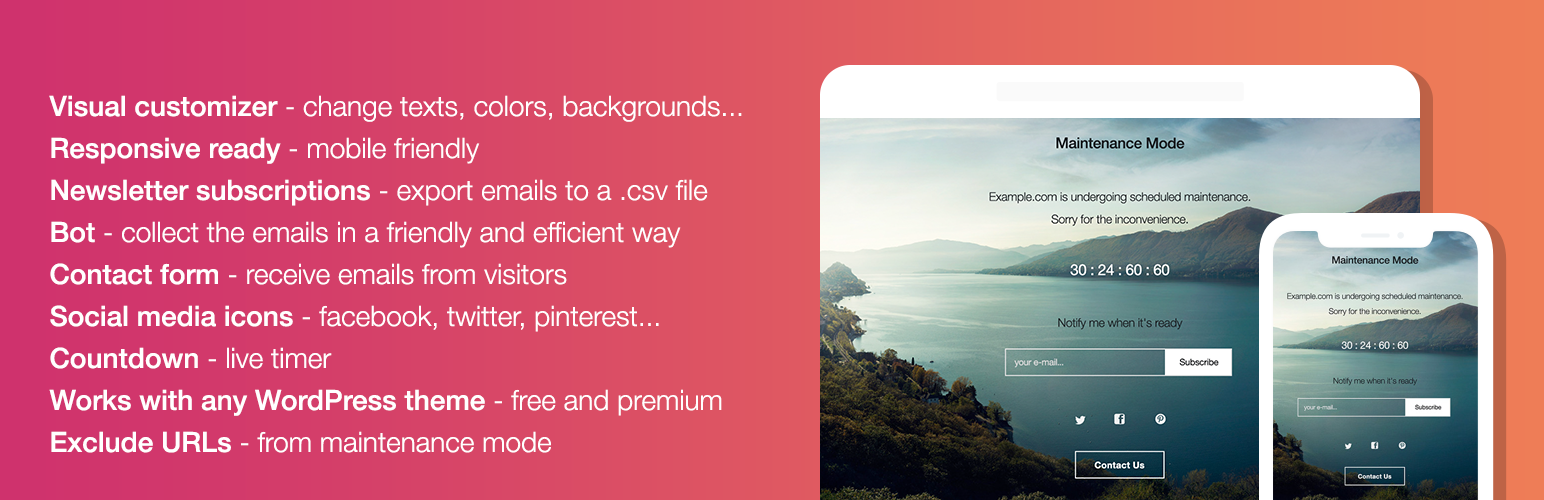 Modo de manutenção WP e em breve
Modo de manutenção WP e em breveVersão atual: 2.4.6
Última atualização: 15 de junho de 2022
wp-maintenance-mode.2.4.6.zip
Em seguida, vá para Configurações > WP Maintenance Mode no seu painel do WordPress:
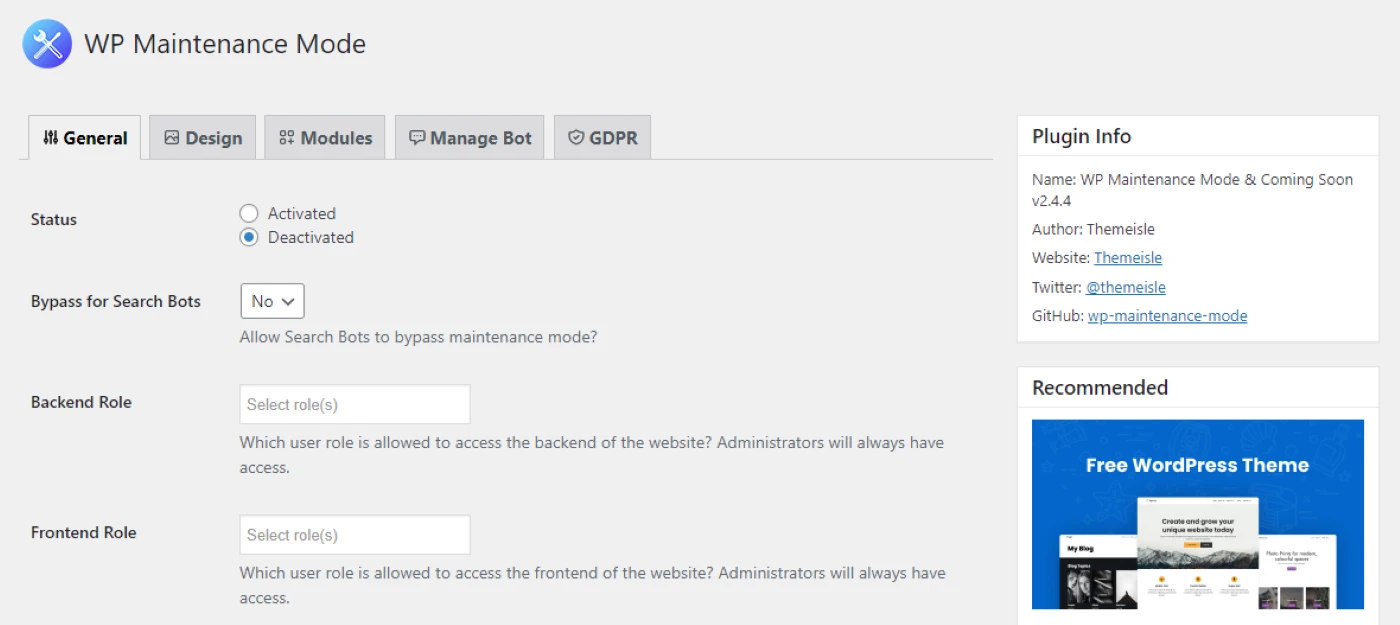
Por padrão, o modo de manutenção será desativado. Se você quiser ativá-lo imediatamente, vá em frente e clique em Ativado e salve suas configurações.
No entanto, você pode querer explorar as configurações e opções de personalização do plug-in primeiro. Para alterar a página do modo de manutenção padrão, você precisará navegar até a guia Design :

Aqui, você pode alterar o título da sua página. Por exemplo, você pode exibir "Em breve" em vez de "Modo de manutenção" ou algo mais alinhado com a voz e o tom da sua marca. Você também pode escrever sua própria mensagem e incluir links em seu texto.
Além disso, você pode selecionar uma cor para os links de título, texto e rodapé. Se você rolar para baixo, também verá algumas opções para o estilo e a cor do plano de fundo.
Você pode personalizar ainda mais sua página do modo de manutenção adicionando CSS personalizado. Quando estiver satisfeito com as alterações, clique em Salvar configurações .
Etapa 2: adicionar um cronômetro de contagem regressiva e opção de inscrição
O plug-in também permite adicionar alguns recursos úteis à sua página do modo de manutenção. Para acessar esses elementos, clique na aba Módulos :
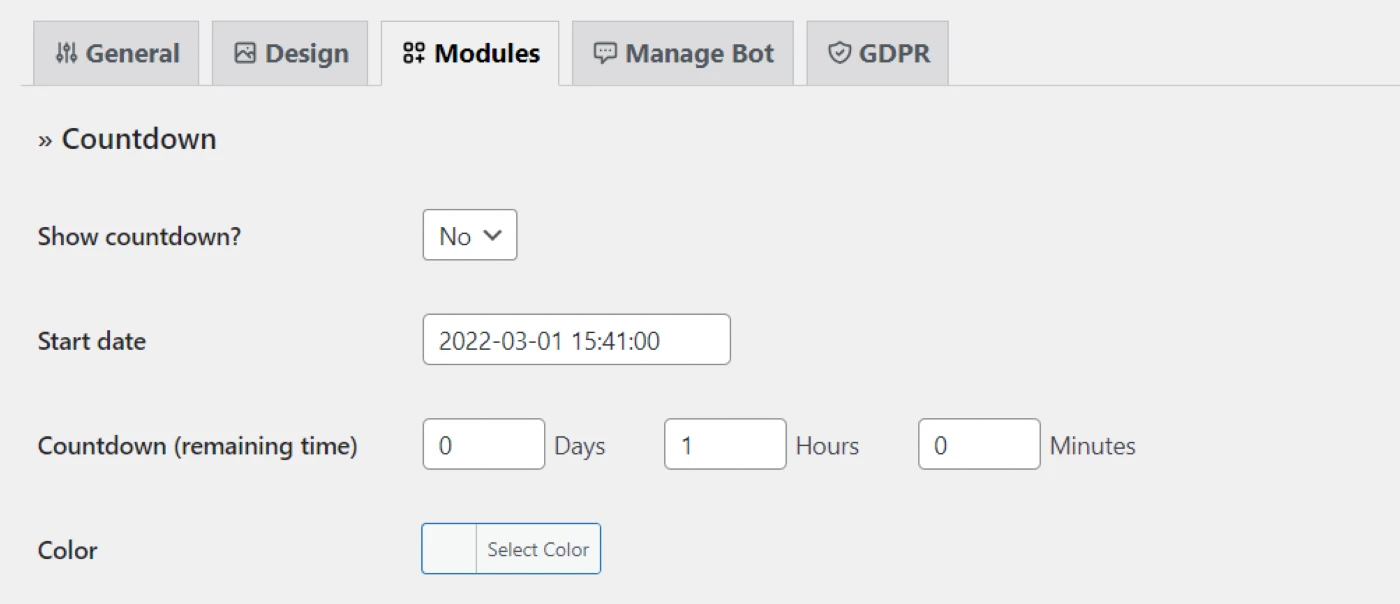
Por exemplo, você pode adicionar um cronômetro à sua página. Dessa forma, os usuários saberão quando esperar que seu site volte ao ar.
Você pode até incluir uma opção de inscrição com uma mensagem personalizada. Os usuários podem fornecer seus endereços de e-mail para serem notificados quando seu site estiver pronto.
Se você quiser dar um passo adiante, pode adicionar um chatbot à sua página do modo de manutenção. Isso substituirá a mensagem do modo de manutenção que você criou na etapa um.
Para habilitar esse recurso, vá para Gerenciar Bot e defina o status como Ativado :
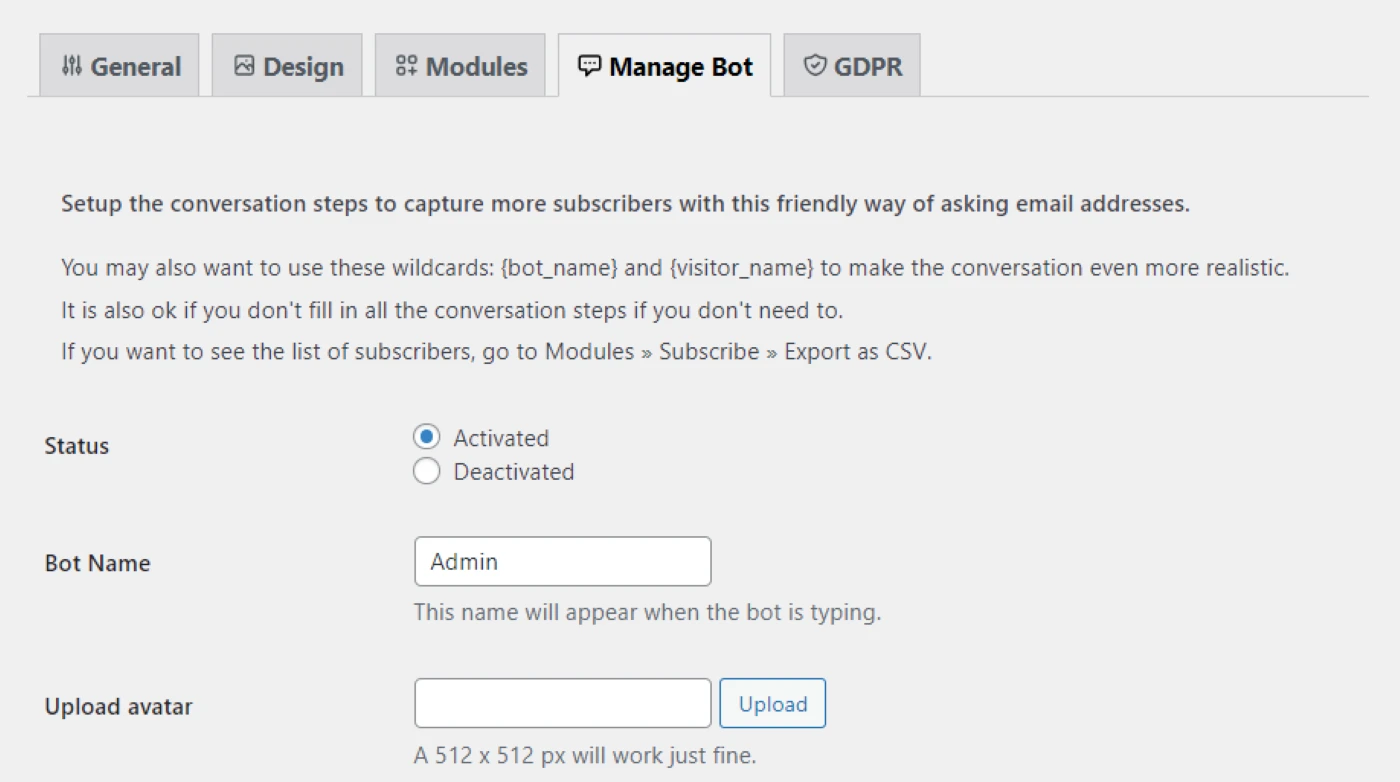
Você pode alterar o nome do bot e personalizar as mensagens. Por exemplo, você pode perguntar ao usuário se ele deseja ser notificado quando o site estiver pronto e, se ele disser que sim, você pode pedir que ele forneça seu endereço de e-mail:

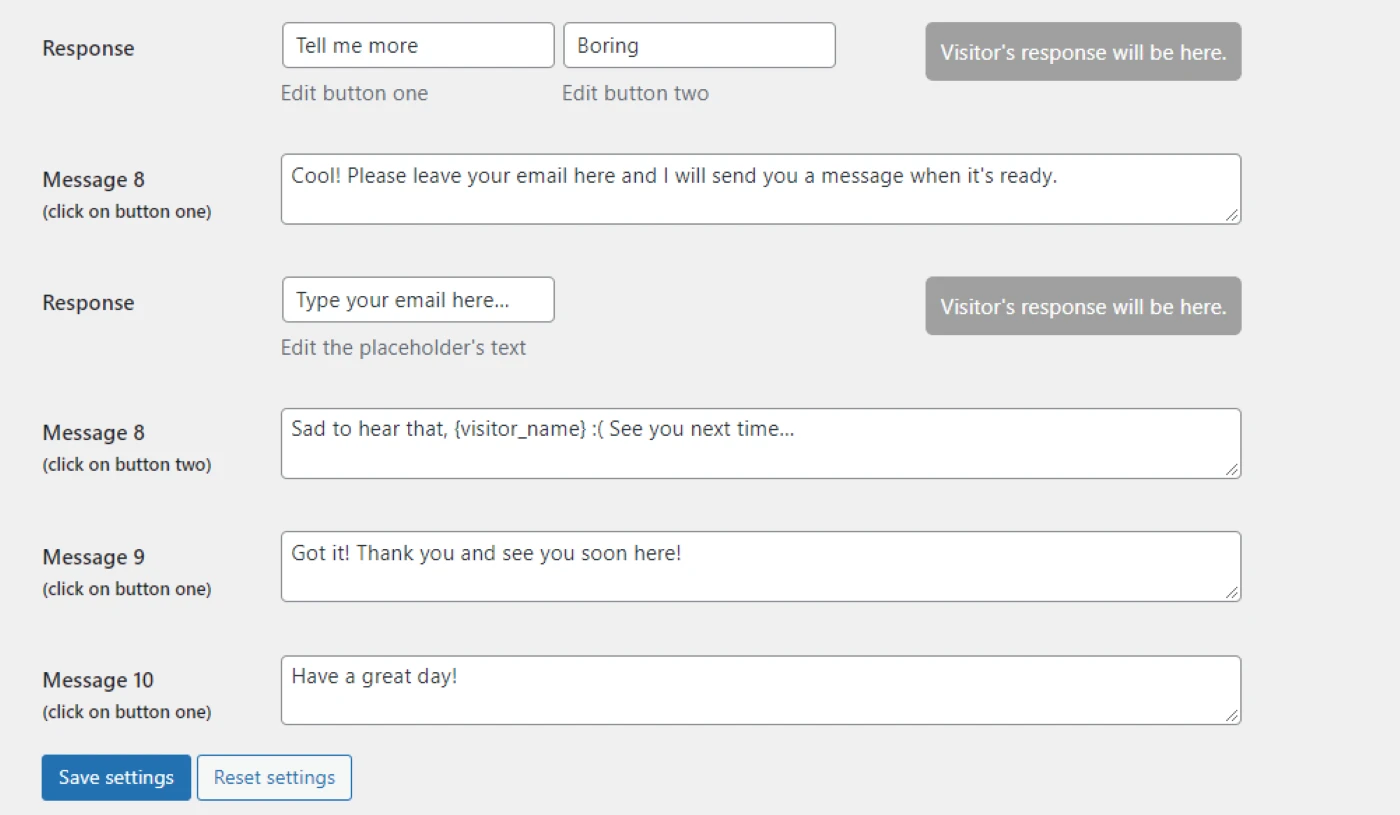
Esse bot pode transformar sua página do modo de manutenção em uma experiência interativa. Portanto, pode ser uma maneira eficaz de gerar conversões e aumentar sua lista de e-mail enquanto você está ocupado trabalhando em seu site.
Lembre-se de que, se você ativar a opção de inscrição ou solicitar que os usuários forneçam seus endereços de e-mail por meio do bot, será necessário garantir que o plug-in seja compatível com GDPR. Para fazer isso, vá para a guia GDPR e preencha as informações necessárias:
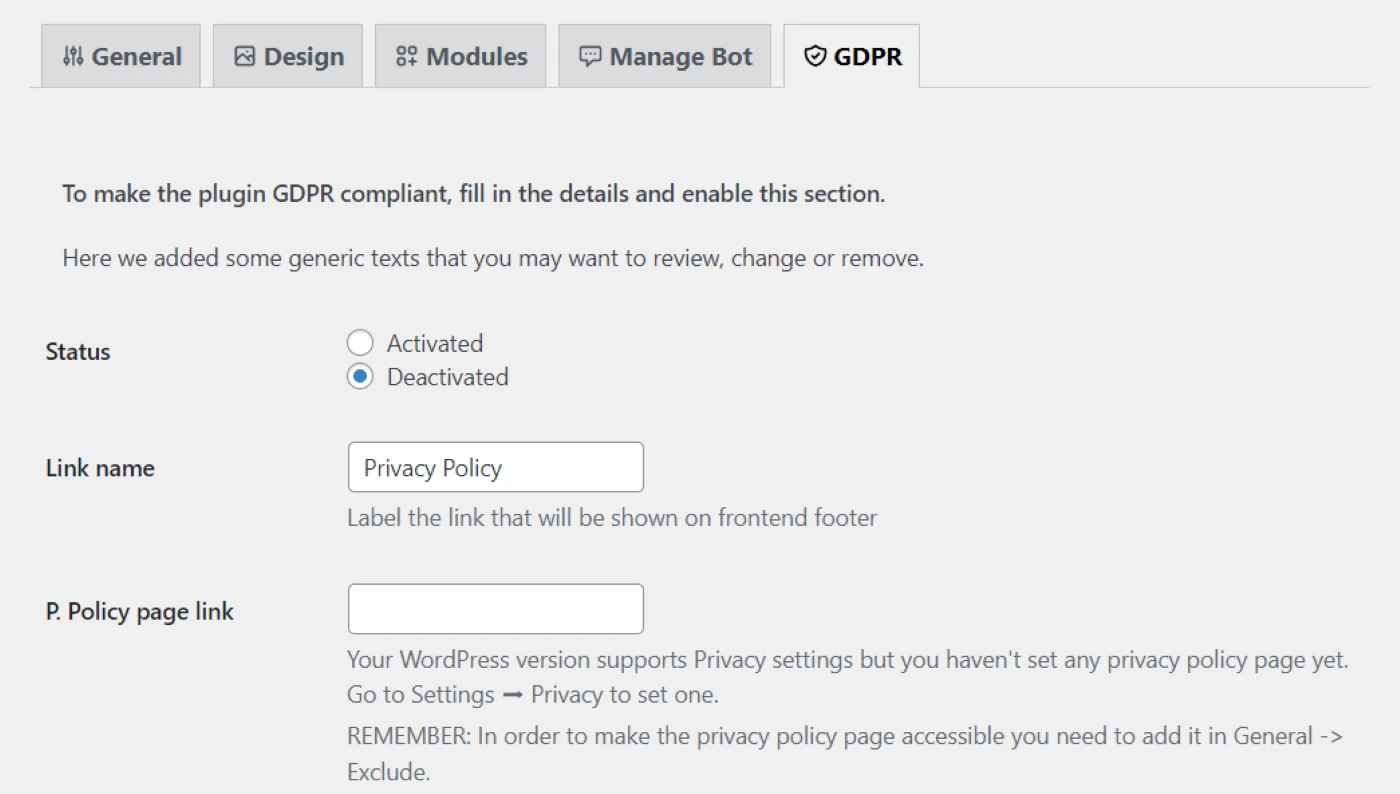
Como você pode ver, você precisará fornecer um link para sua página de Política de Privacidade. Você também pode editar a mensagem exibida com a caixa de seleção abaixo do formulário.
Quando estiver pronto, basta retornar ao topo da página e definir o Status como Ativado para habilitar a conformidade com o GDPR. Em seguida, clique em Salvar configurações .
Etapa 3: exibir seus detalhes de contato
Os usuários não poderão visualizar nenhuma de suas páginas enquanto o site estiver no modo de manutenção. No entanto, você pode permitir (ou até mesmo incentivá-los) a entrar em contato com você enquanto estiver trabalhando em seu site.
Na guia Design , você encontrará opções para exibir suas informações de contato e links de mídia social:
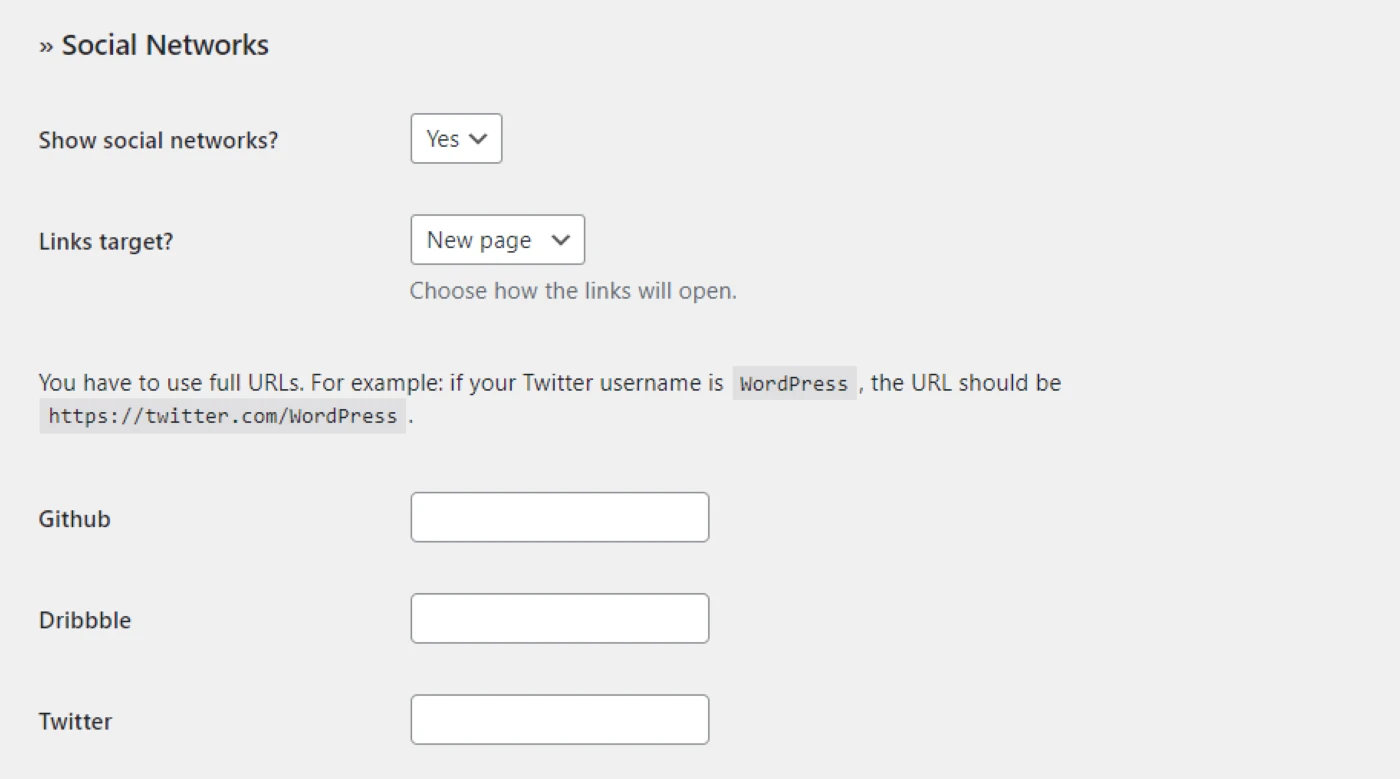
Graças ao plugin, você pode manter contato com seu público mesmo quando seu site estiver fora do ar. Ao vincular suas páginas de mídia social, você pode ajudar a aumentar o envolvimento do seu público e manter os seguidores atualizados.
Etapa 4: controlar o acesso do usuário e ativar o modo de manutenção
Como vimos, criar uma página de modo de manutenção personalizada é bastante simples. Você pode incluir facilmente recursos interativos, como um bot e um cronômetro de contagem regressiva. Depois de terminar sua página, você pode ativá-la e desativá-la como desejar.
No entanto, antes de ativar o modo de manutenção, convém configurar algumas regras de acesso de usuário. Para fazer isso, navegue até a guia Geral e localize os campos Função de back - end e Função de front -end:
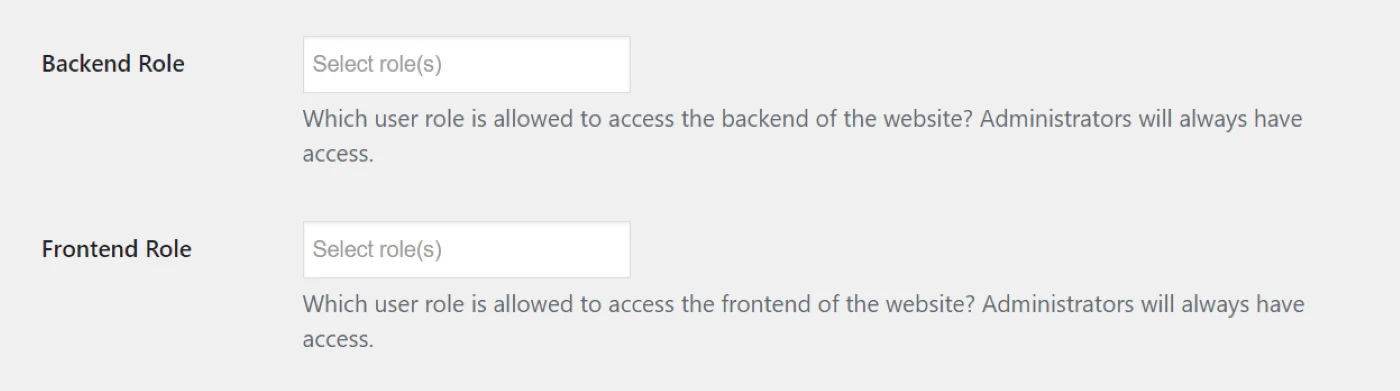
Para Backend Role , você pode selecionar quais usuários terão acesso ao seu painel do WordPress enquanto o modo de manutenção estiver ativado. Por exemplo, você pode querer impedir que autores (como blogueiros convidados) acessem o site e criem novas postagens durante esse período.
Você também pode restringir o acesso do usuário ao front-end do seu site. Como administrador, você ainda poderá visualizar seu site quando estiver no modo de manutenção (desde que esteja conectado ao seu painel do WordPress). Você também pode conceder acesso de front-end a outros usuários, como autores e assinantes.
Quando estiver satisfeito com as alterações, clique em Salvar configurações . Em seguida, volte ao topo da página e defina o Status da página do modo de manutenção como Ativado .
Pronto, seu site está em construção! Para visualizar sua página do modo de manutenção, você precisará abrir seu site em um navegador diferente ou em uma janela anônima:
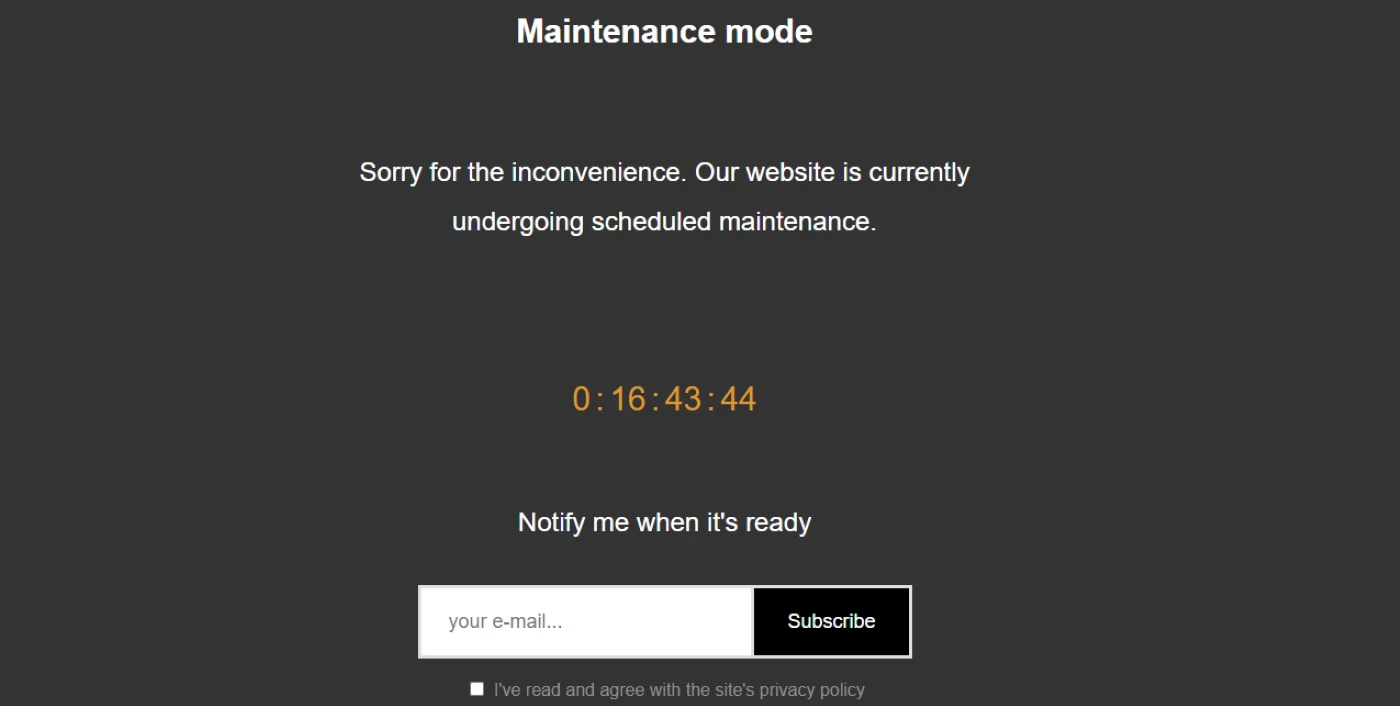
Se você adicionou um bot à página, talvez queira testá-lo para ter certeza de que está funcionando corretamente:
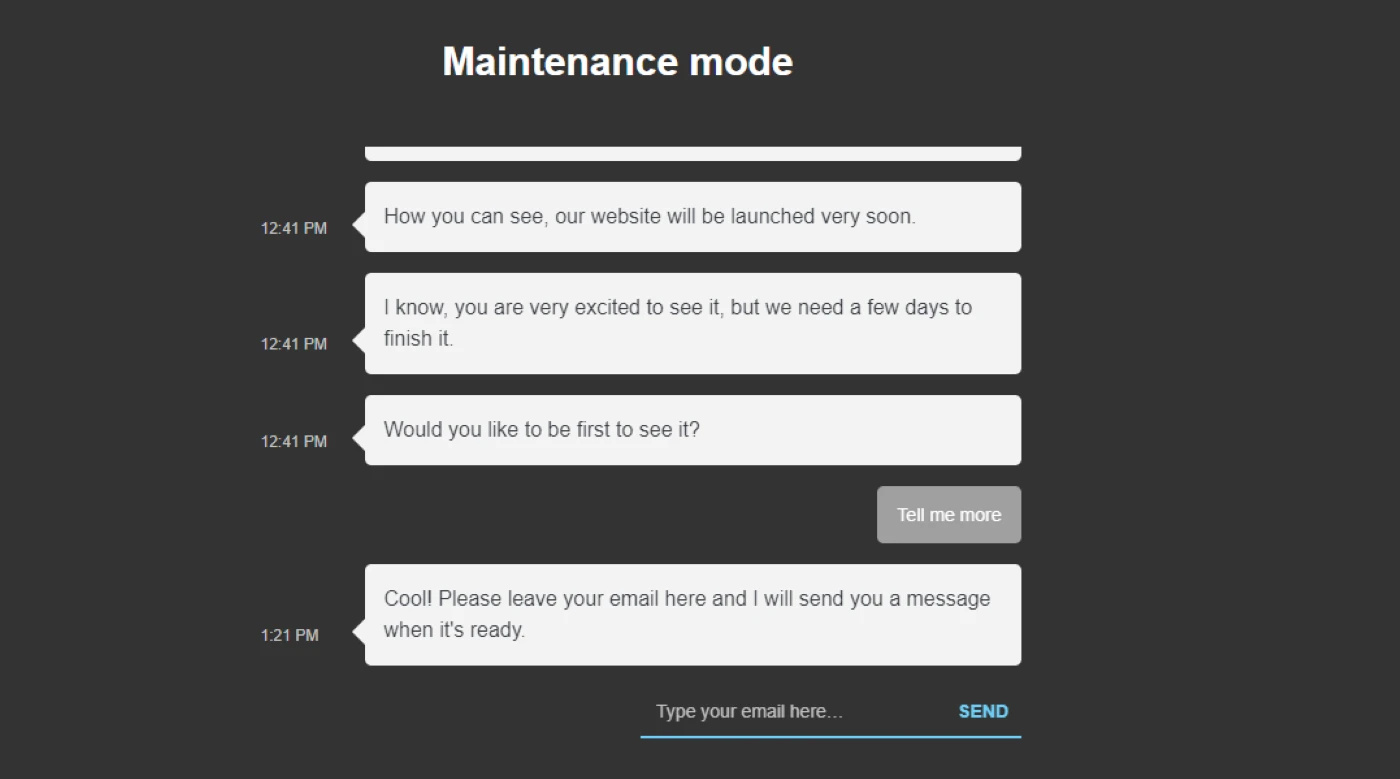
Quando seu site estiver pronto para entrar no ar novamente, você poderá retornar à guia Geral nas configurações do Modo de manutenção do WP e em breve e definir o status como Desativado .
Experimente o modo de manutenção do WordPress hoje
O modo de manutenção permite que você faça alterações significativas em seu site sem afetar a experiência de front-end. Os usuários não poderão acessar seu conteúdo durante esse período, mas você pode personalizar sua página “em construção” para ser mais atraente visualmente e gerar conversões.
Com o plug-in WP Maintenance Mode & Coming Soon, você pode alterar o estilo da sua página e adicionar recursos, como um cronômetro de contagem regressiva e ícones de mídia social. Você pode até incluir um formulário de inscrição para que os visitantes possam fornecer seus endereços de e-mail e receber notificações quando seu site estiver no ar. Você também pode habilitar um bot para ajudar a capturar mais assinantes.
Você tem alguma dúvida sobre como ativar o modo de manutenção no WordPress? Deixe-nos saber na seção de comentários abaixo!
